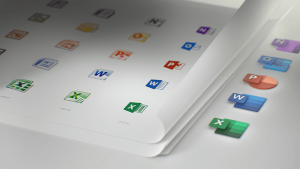Добавете елемент от контекстното меню Run as administrator към MSI файлове
Полезно е да имате отворен за стартиране на файлове на Windows Installer (*.msi) като администратор. Има някои настолни приложения, които имат проблеми с правилното инсталиране, когато UAC е активиран. Също така, когато инсталирате MSI пакет в ограничен потребителски акаунт, той изисква повишен команден ред и редица допълнителни действия. За да избегнете това, можете да добавите команда от контекстно меню за MSI файлове към приложението File Explorer, което ще ви позволи да стартирате избрания MSI файл като администратор. Ето как.
Реклама
Това може да стане с проста настройка на системния регистър. Следвайте инструкциите по-долу.
- Отворете редактора на системния регистър.
- Отидете до следния ключ на системния регистър:
HKEY_CLASSES_ROOT\Msi. Пакет\обвивка
Съвет: Можете достъп до всеки желан ключ на системния регистър с едно щракване.
Ако нямате такъв ключ в системния регистър, просто го създайте. - Създайте тук нов подключ с име "runas". ще получите
HKEY_CLASSES_ROOT\Msi. Пакет\shell\runas
- Под подключа runas създайте нов низ стойност на име HasLUAShield. Не задавайте стойностните му данни, оставете го празно. Тази стойност е необходима само за добавяне на иконата на UAC към елемента от контекстното меню, който създавате. Трябва да го получите, както следва:

- Под подключа runas създайте нов подключ, наречен "command". Ще получите следния път:
HKEY_CLASSES_ROOT\Msi. Пакет\shell\runas\команда
Задайте параметъра по подразбиране на команда подключ към следния текст:
C:\Windows\System32\msiexec.exe /i \"%1\" %*
Ще получите нещо подобно:

Сега щракнете с десния бутон върху всеки *.msi файл, за да тествате елемента от контекстното меню:
Ще се появи UAC подкана.
Ти си готов. За да отмените тази промяна, изтрийте споменатия подключ "runas".
Същото може да се направи и с Winaero Tweaker. Отидете в контекстното меню -> Стартиране като администратор: Използвайте тази опция, за да избегнете редактиране на системния регистър.
Използвайте тази опция, за да избегнете редактиране на системния регистър.
Освен това направих готови за използване файлове в системния регистър, така че можете да избегнете ръчно редактиране на системния регистър. Включен е и файл за отмяна.
Изтеглете файлове от системния регистър
Това е.